private int defaultRadius = 0;
private int radius;
private int leftTopRadius;
private int rightTopRadius;
private int rightBottomRadius;
private int leftBottomRadius;
public RadiuImageView(Context context) {
this(context, null);
init(context, null);
}
public RadiuImageView(Context context, AttributeSet attrs) {
this(context, attrs, 0);
init(context, attrs);
}
public RadiuImageView(Context context, AttributeSet attrs, int defStyleAttr) {
super(context, attrs, defStyleAttr);
init(context, attrs);
}
private void init(Context context, AttributeSet attrs) {
if (Build.VERSION.SDK_INT < 18) {
setLayerType(View.LAYER_TYPE_SOFTWARE, null);
}
// 读取配置
TypedArray array = context.obtainStyledAttributes(attrs, R.styleable.RoundCornerImageView);
radius = array.getDimensionPixelOffset(R.styleable.RoundCornerImageView_radius, defaultRadius);
leftTopRadius = array.getDimensionPixelOffset(R.styleable.RoundCornerImageView_left_top_radius, defaultRadius);
rightTopRadius = array.getDimensionPixelOffset(R.styleable.RoundCornerImageView_right_top_radius, defaultRadius);
rightBottomRadius = array.getDimensionPixelOffset(R.styleable.RoundCornerImageView_right_bottom_radius, defaultRadius);
leftBottomRadius = array.getDimensionPixelOffset(R.styleable.RoundCornerImageView_left_bottom_radius, defaultRadius);
//如果四个角的值没有设置,那么就使用通用的radius的值。
if (defaultRadius == leftTopRadius) {
leftTopRadius = radius;
}
if (defaultRadius == rightTopRadius) {
rightTopRadius = radius;
}
if (defaultRadius == rightBottomRadius) {
rightBottomRadius = radius;
}
if (defaultRadius == leftBottomRadius) {
leftBottomRadius = radius;
}
array.recycle();
}
@Override
protected void onLayout(boolean changed, int left, int top, int right, int bottom) {
super.onLayout(changed, left, top, right, bottom);
width = getWidth();
height = getHeight();
}
@Override
protected void onDraw(Canvas canvas) {
//这里做下判断,只有图片的宽高大于设置的圆角距离的时候才进行裁剪
int maxLeft = Math.max(leftTopRadius, leftBottomRadius);
int maxRight = Math.max(rightTopRadius, rightBottomRadius);
int minWidth = maxLeft + maxRight;
int maxTop = Math.max(leftTopRadius, rightTopRadius);
int maxBottom = Math.max(leftBottomRadius, rightBottomRadius);
int minHeight = maxTop + maxBottom;
if (width >= minWidth && height > minHeight) {
Path path = new Path();
//四个角:右上,右下,左下,左上
path.moveTo(leftTopRadius, 0);
path.lineTo(width - rightTopRadius, 0);
path.quadTo(width, 0, width, rightTopRadius);
path.lineTo(width, height - rightBottomRadius);
path.quadTo(width, height, width - rightBottomRadius, height);
path.lineTo(leftBottomRadius, height);
path.quadTo(0, height, 0, height - leftBottomRadius);
path.lineTo(0, leftTopRadius);
path.quadTo(0, 0, leftTopRadius, 0);
canvas.clipPath(path);
}
super.onDraw(canvas);
}
}
自我介绍一下,小编13年上海交大毕业,曾经在小公司待过,也去过华为、OPPO等大厂,18年进入阿里一直到现在。
深知大多数初中级Android工程师,想要提升技能,往往是自己摸索成长或者是报班学习,但对于培训机构动则近万的学费,着实压力不小。自己不成体系的自学效果低效又漫长,而且极易碰到天花板技术停滞不前!
因此收集整理了一份《2024年Android移动开发全套学习资料》,初衷也很简单,就是希望能够帮助到想自学提升又不知道该从何学起的朋友,同时减轻大家的负担。
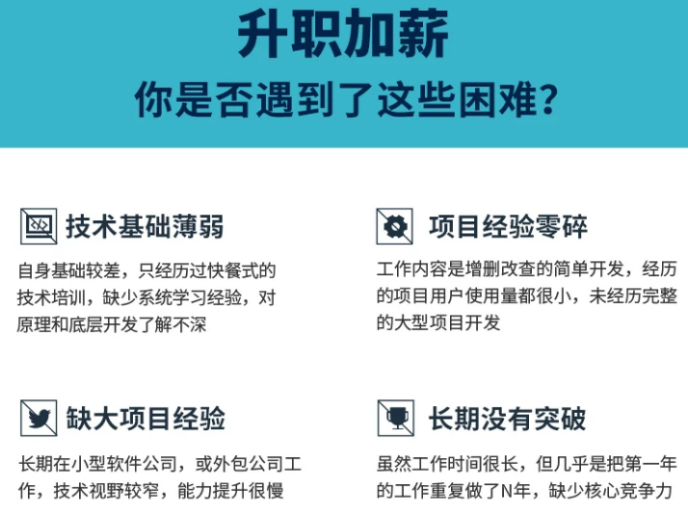


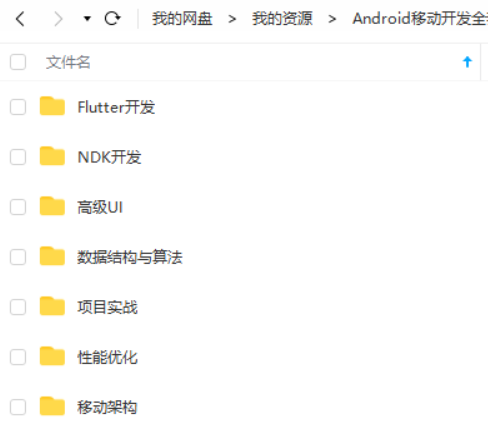
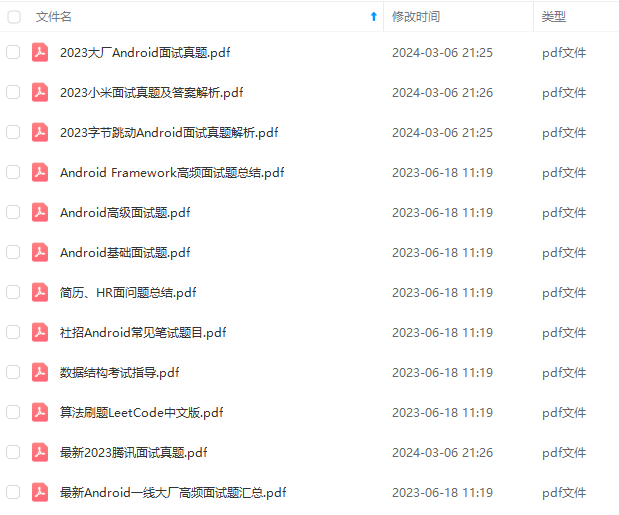
既有适合小白学习的零基础资料,也有适合3年以上经验的小伙伴深入学习提升的进阶课程,基本涵盖了95%以上Android开发知识点,真正体系化!
由于文件比较大,这里只是将部分目录截图出来,每个节点里面都包含大厂面经、学习笔记、源码讲义、实战项目、讲解视频,并且会持续更新!
如果你觉得这些内容对你有帮助,可以扫码获取!!(备注:Android)

最后
以前一直是自己在网上东平西凑的找,找到的东西也是零零散散,很多时候都是看着看着就没了,时间浪费了,问题却还没得到解决,很让人抓狂。
后面我就自己整理了一套资料,还别说,真香!
资料有条理,有系统,还很全面,我不方便直接放出来,大家可以先看看有没有用得到的地方吧。






《Android学习笔记总结+移动架构视频+大厂面试真题+项目实战源码》,点击传送门即可获取!
图片转存中…(img-YTXPYCiM-1712195743388)]
[外链图片转存中…(img-t4N9RJ9x-1712195743388)]
[外链图片转存中…(img-qe01JnBf-1712195743388)]






















 211
211











 被折叠的 条评论
为什么被折叠?
被折叠的 条评论
为什么被折叠?








